To download the app, visit: Library
Objetivo
Este aplicativo apresenta uma solução simples para o gerenciamento de tarefas, abrangendo cinco tarefas principais. Além disso, inclui uma etapa de análise que fornece avaliações criteriosas vinculadas à lista de verificação.
Configuração
Para criar uma lista de verificação simples para sua operação, fique à vontade para usá-la como modelo. Sinta-se à vontade para acrescentar quantas perguntas extras forem necessárias. Para começar, incluímos cinco opções diversas como exemplos que podem ser copiados para as etapas adicionais. Prossiga personalizando as perguntas e as variáveis de acordo com suas necessidades e não se esqueça de modificar os acionadores adequadamente.
Como funciona
O Tulip facilita a criação e a análise de listas de verificação na produção diária. Esse aplicativo usa variáveis para armazenar valores cada vez que um usuário passa pelas perguntas e seleciona as respostas. Essas variáveis são armazenadas nos registros de dados de conclusão do aplicativo. Ao percorrer o aplicativo, observe os diversos tipos de respostas disponíveis para as perguntas, incluindo botões, caixas de seleção e entradas de texto. Você pode ajustar essas etapas e funções de acordo com as suas necessidades em sua própria lista de verificação.
Dados de conclusão
Esse aplicativo usa dados de conclusão para armazenar todas as respostas do checklist de forma simples e fácil de gerenciar. As variáveis que armazenam os dados podem ser configuradas de acordo com suas necessidades específicas.
Estrutura do aplicativo
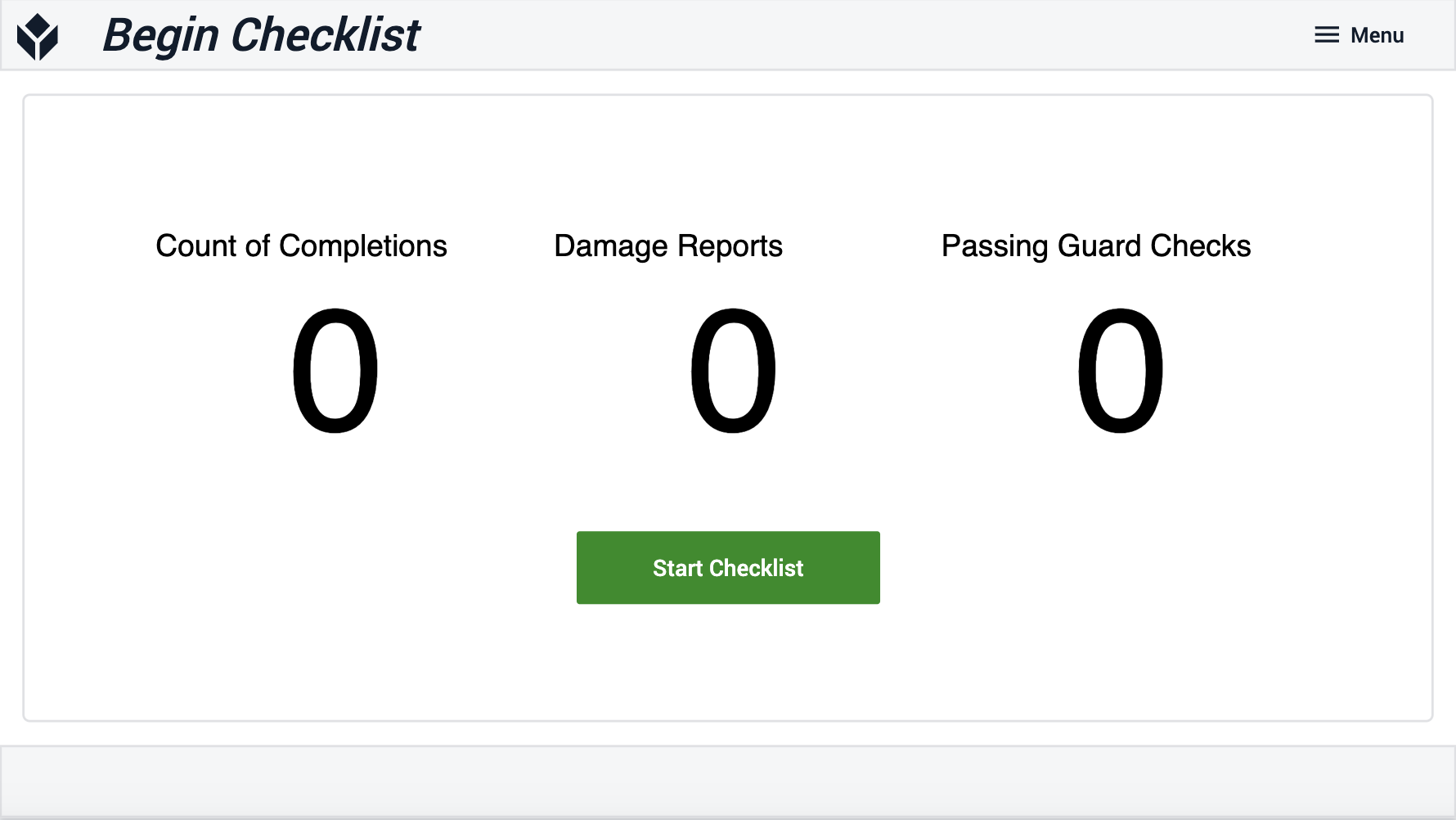
Para iniciar a lista de verificação, clique no botão "Start Checklist" (Iniciar lista de verificação), que passa para a próxima etapa. As análises acima do botão extraem contagens de números dos dados de conclusão existentes.
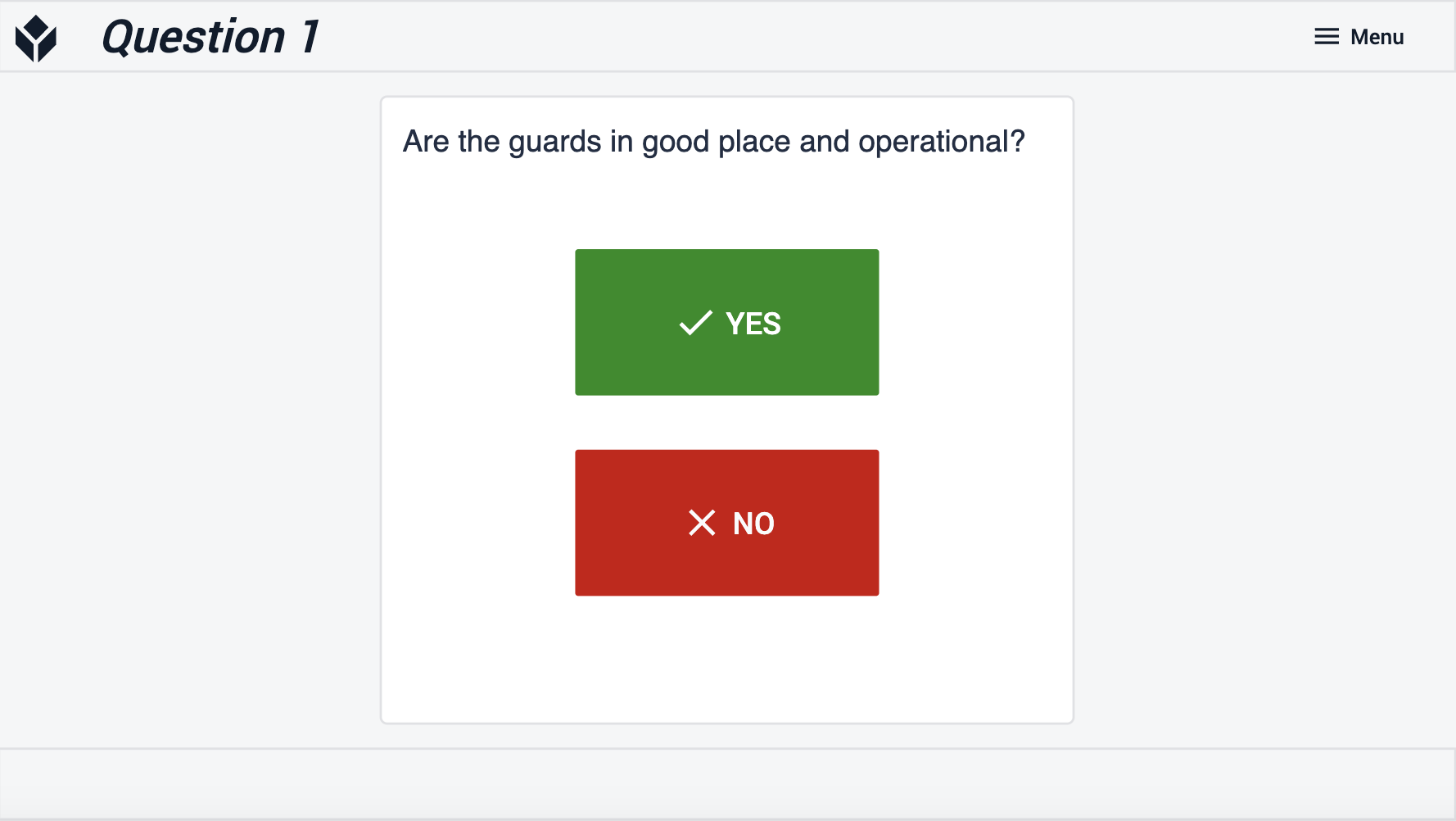
Esta é uma pergunta simples à qual o usuário pode responder "Sim" ou "Não" clicando em um dos botões abaixo. Cada resposta é armazenada em uma variável "Guards" que reflete o valor booleano.
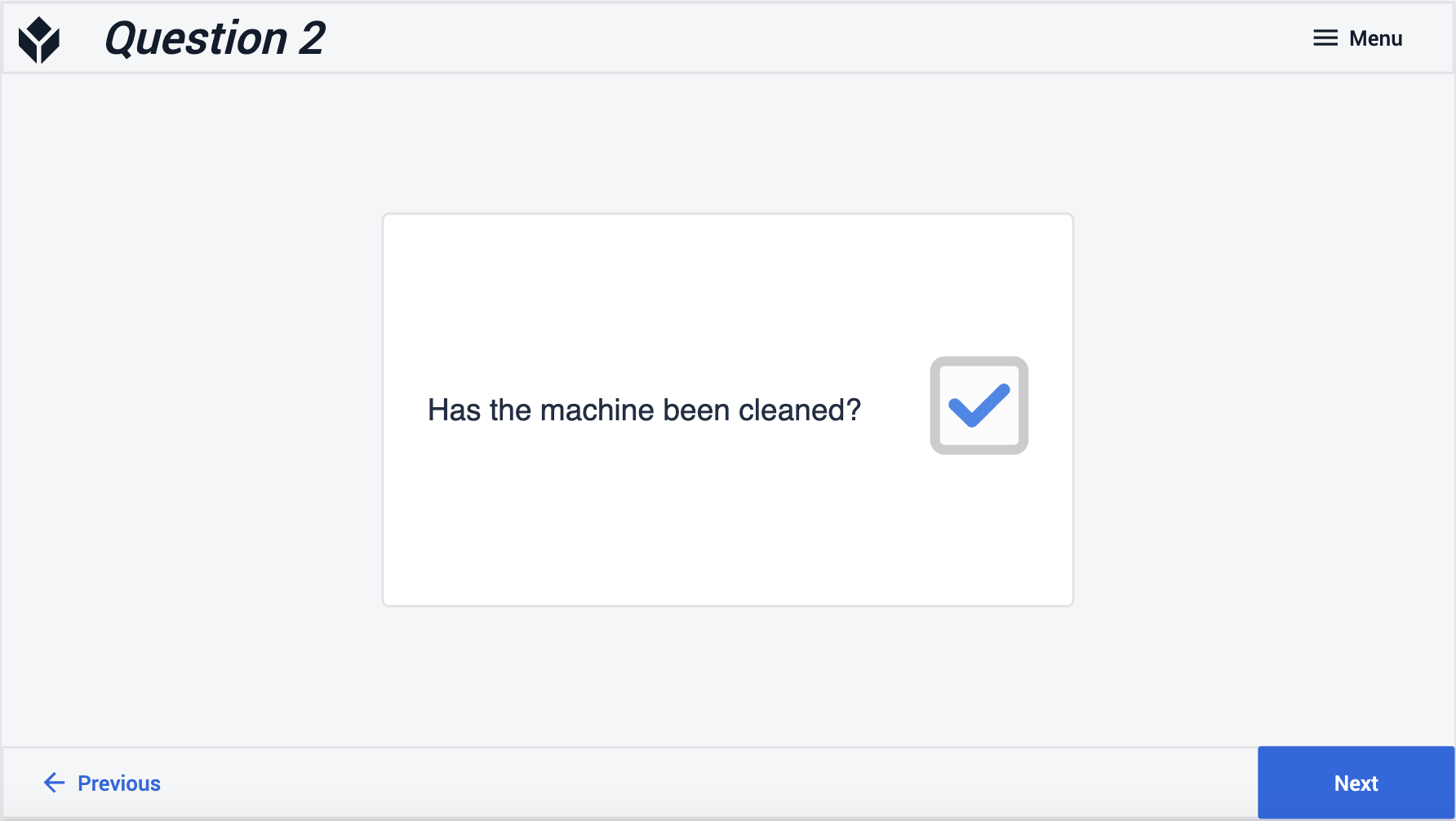
Essa pergunta também tem um valor booleano ou "Yes" ou "No", que salva a resposta em uma variável; no entanto, a entrada é uma caixa de seleção booleana que indica se o usuário concluiu ou não a verificação.
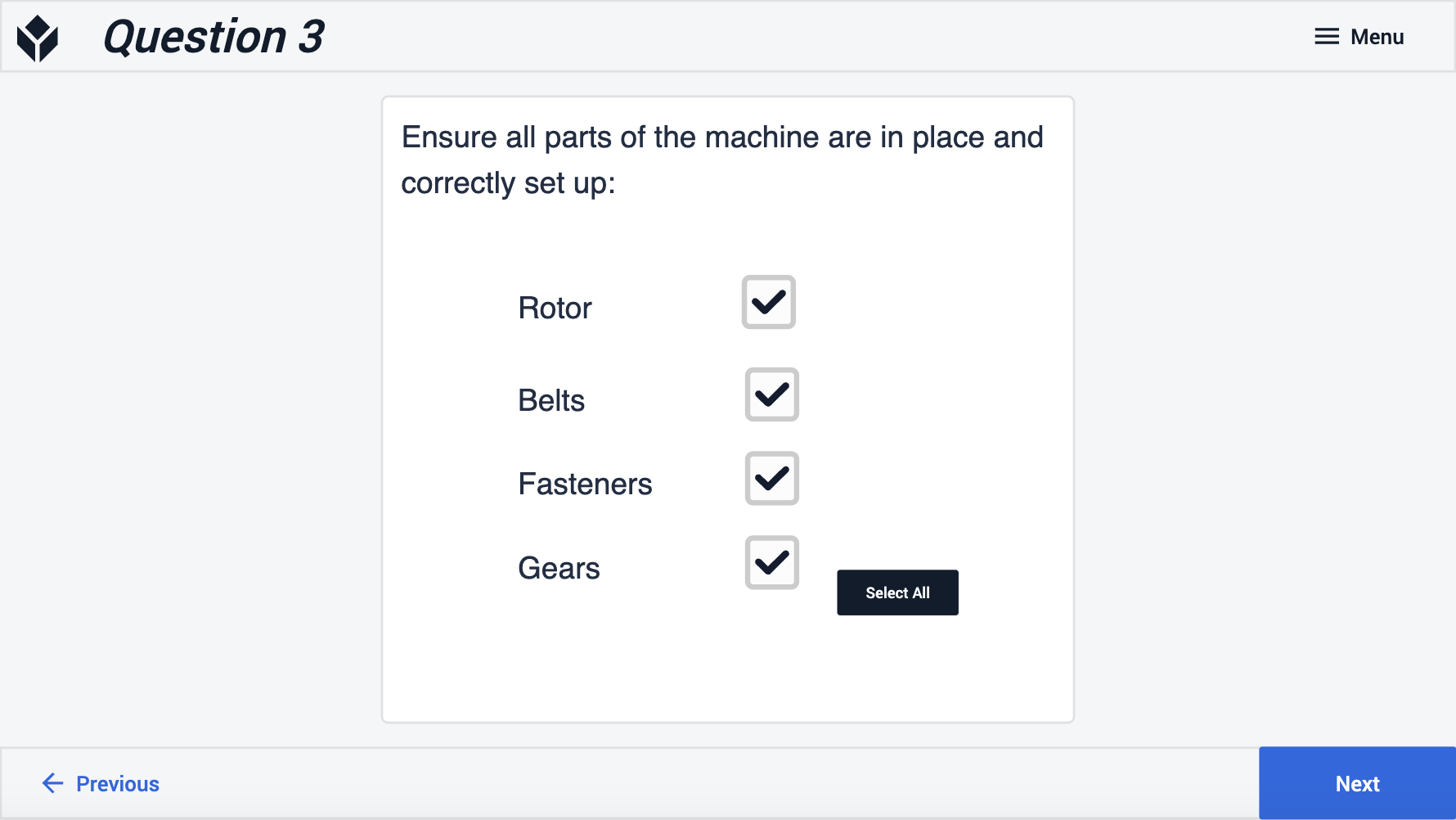
Seguindo um formato de resposta semelhante ao da Pergunta 2, essa etapa também usa booleanos que armazenam as respostas "Sim" ou "Não" em variáveis. Cada caixa de seleção corresponde a uma variável diferente associada à peça da máquina. Você também pode clicar em "Select All" para marcar todas as caixas de uma só vez.
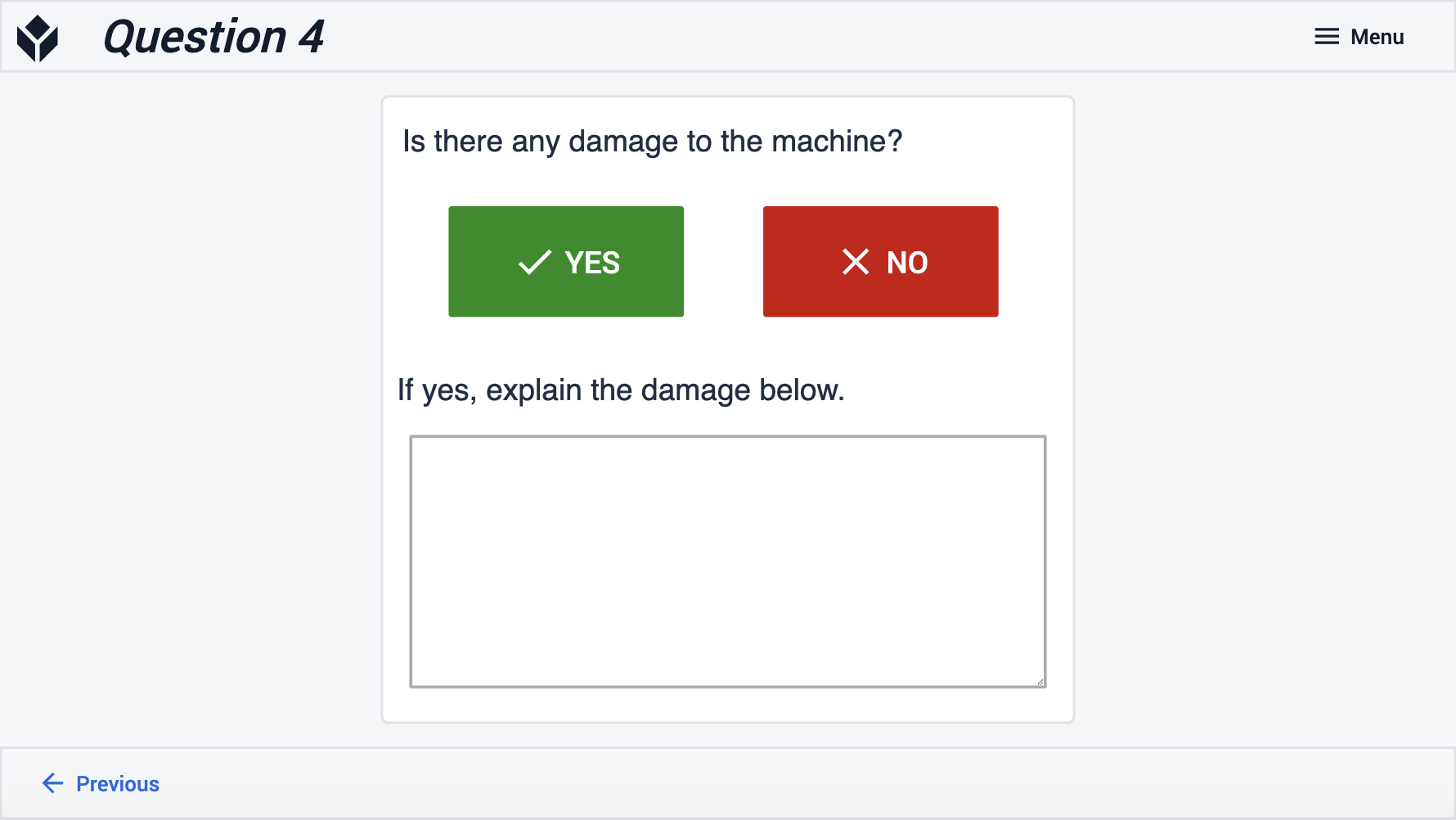
Adicionando complexidade ao layout da Pergunta 1, esta etapa utiliza os botões "Yes" (Sim) e "No" (Não) que armazenam em variáveis e também uma entrada de texto. A entrada de texto só será salva se o usuário selecionar o botão "Yes".
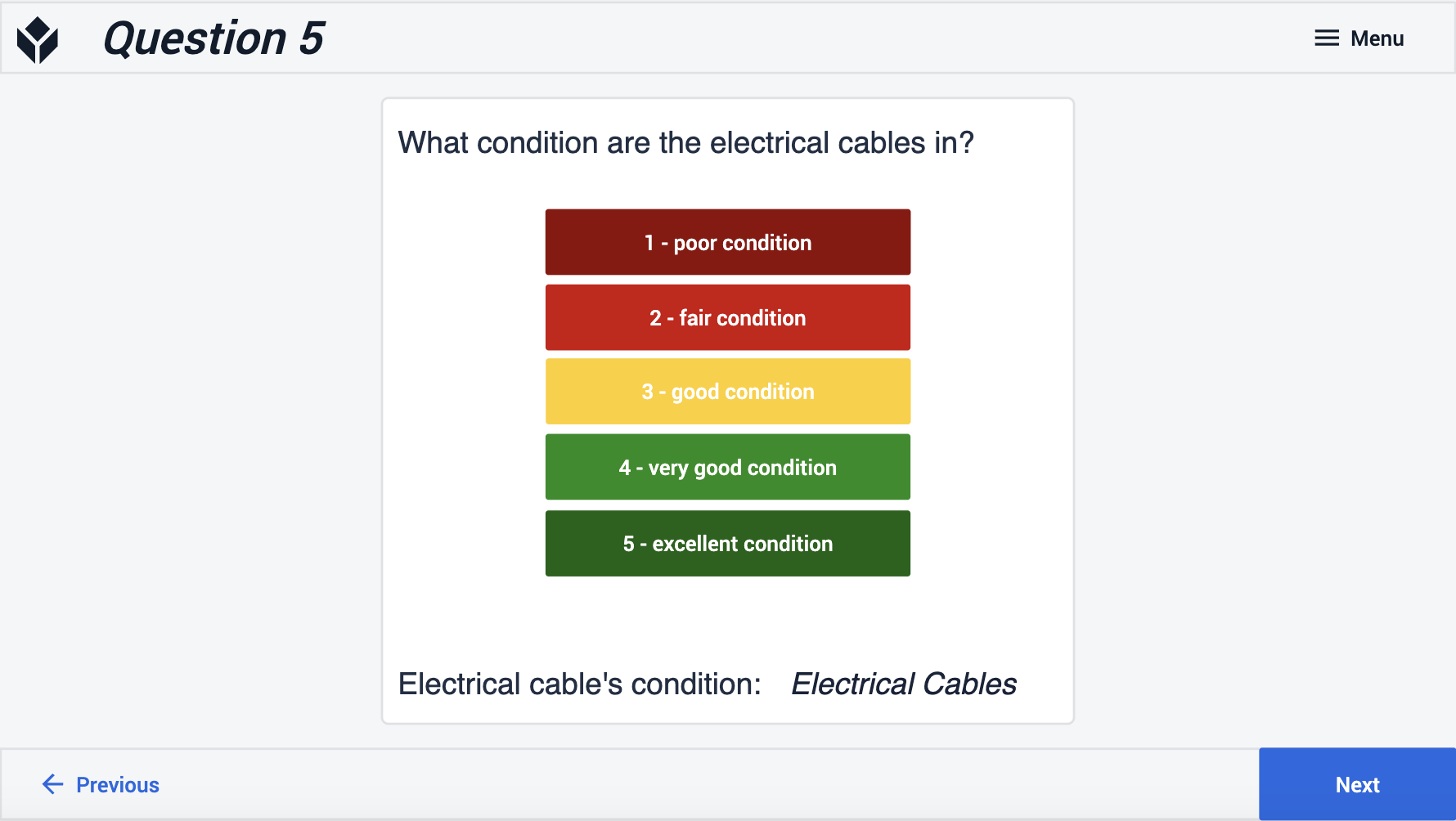
Essa pergunta oferece cinco botões diferentes para o usuário escolher, que representam uma escala de qualidade. O botão que o usuário seleciona salva o valor da condição em uma variável.
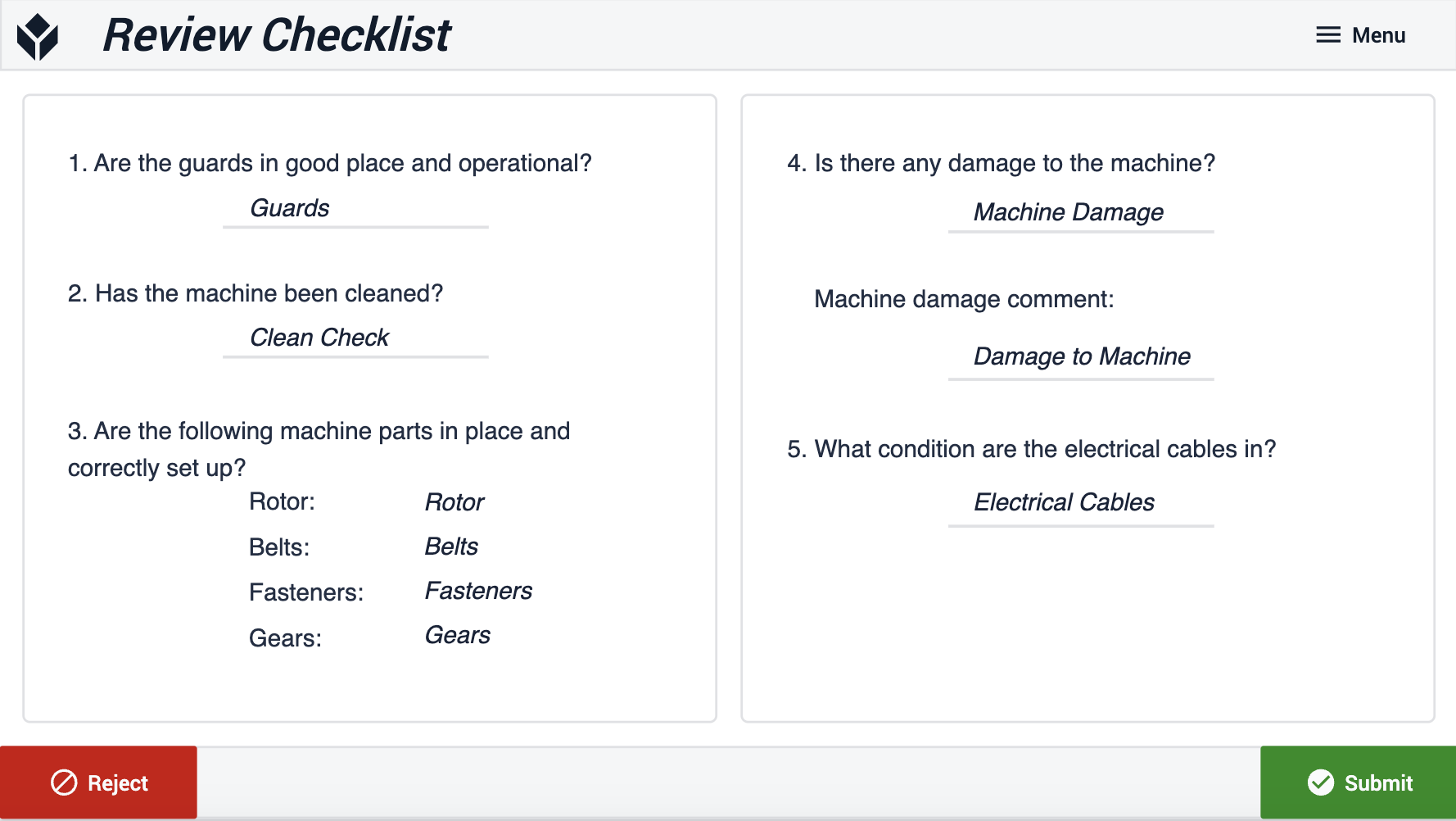
Revise suas respostas à lista de verificação (salvas em variáveis) e, em seguida, selecione Enviar suas respostas ou Rejeitá-las. O envio conclui o aplicativo e salva os dados; a rejeição cancela o aplicativo e descarta todos os dados criados.
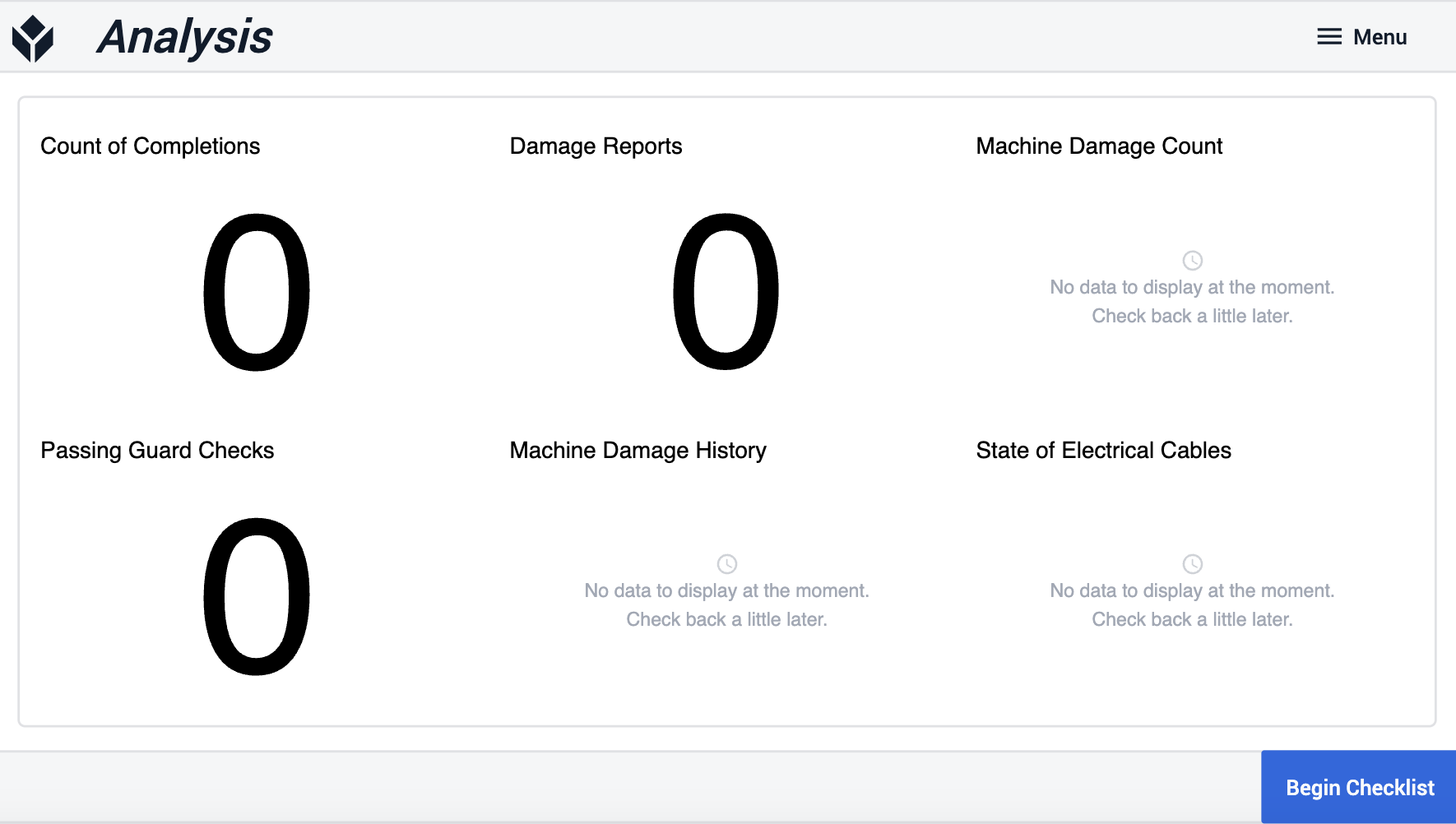
A análise das respostas do checklist nos registros de conclusão revela insights, tendências e dados históricos cruciais.
